Einführung#
AgileAS ist eine Plattform in der beliebige Applikationen eingebunden werden können.
Das Szenario: In deinem Unternehmen ist eine Applikation entstanden und ihr möchtet die Applikation auch über AgileAS vermarkten.
Dazu sollen die AgileAS-Kunden deine Applikation buchen können, damit die Mitarbeiter der einzelnen Kunden Zugriff auf die Applikation erhalten.
AgileAS kümmert sich dann darum, dass
- ihr für den Betrieb eurer Applikation Geld erhaltet
- unsere Bestandskunden und eure neuen Kunden ein einfaches Onboarding in eure Applikation erhalten
- eure Geschäftsverbindung mit euren Kunden auch online rechtssicher ist
- ihr eure Kunden einfach supporten könnt
Auf dieser Seite beschreiben wir, woran du dabei denken solltest.
Wirtschaftliche Verwertung#
Sind wir ehrlich. Deine Applikation ist meeegacool. Aber Richtig Spaß macht das ganze nur, wenn du damit auch Geld verdienen kannst.
Bei AgileAS kannst du folgendes abrechnen:
- ein Kunde bucht deine Applikation und bezahlt als Unternehmen jeden Monat einen Fixbetrag
- für jeden Anwender beim Kunden, der deine Applikation nutzt, fallen Buchungsgebühren an
- für jede Einzelleistung deiner Applikation berechnest du einen kleinen Obulus, den der Kunde bezahlen muss
Diese drei Modelle kannst du auch beliebig kombinieren. Das ist dein Business.
Wenn ein Kunde deine Anwendung bucht, dann erfasst AgileAS tagesgenau, ab wann und wie lange ein Kunde die Applikation bucht. AgileAS erfasst auch tagesgenau welche Personen (User-Accounts) eine Applikation gebucht haben.
Daraus errechnet AgileAS am Ende des Monats gemäß deiner Preisvorgaben den Betrag, den der Kunde bezahlen muss und der Kunde wird entsprechend abgerechnet. AgileAS kümmert sich darum, dass das Geld rein kommt und abzüglich einem Verwaltungsanteil an deine Firma weiter geleitet wird.
So einfach war Geld verdienen mit guter Software noch nie.
Applikation einbinden#
Hier sind die technischen Informationen, die wir von dir benötigen:
- URL
- Unter welcher Webadresse ist deine Applikation zu erreichen?
- Name
- Wie heißt die Applikation? Welcher Name soll unter deinem Applikations-Icon stehen? Nur in Ausnahmefällen ist der Name deines Unternehmens als Name für die Applikation geeignet.
- Icon
- Bitte liefere uns ein angepasstes Icon. Eine Vorlage dazu findest Du im Anhang dieser Seite. Bitte platziere dein Icon in den weißen Bereich der Vorlage. Der Schatten und die transparenten Flächen dürfen nicht ausgenutzt werden. Nur in Ausnahmefällen ist das Logo deines Unternehmens als Icon geeignet.
- Teaser
- Liefere uns einen Einzeiler, der Deine Applikation knackig beschreibt und neugierig auf die Applikation macht. Dieser Teaser wird in unseren Shop angezeigt um neue Kunden zu gewinnen.
- Beschreibung
- Liefere uns einen Text der die Benefits deiner Applikation knackig beschreibt und die Zielgruppe abholt. Diese Beschreibung wird in unseren Shop angezeigt, wenn ein Interessent sich über den Einsatz der Applikation in seinem unternehmen informieren möchte.
- Produkt-URL
- Liefere uns eine Webadresse, wo der Kunde weitere Informationen zu deiner Applikation erhalten kann. Das ist deine Chance einen super Eindruck beim Interessenten zu machen und ihn für deine Applikation zu gewinnen.
- Support E-Mail Adresse
- Liefere uns eine E-Mail-Adresse, an die wir Supportanfragen zu deiner Applikation senden dürfen. Wenn der Anwender ein Problem hat, wird er diese E-Mail-Adresse verwenden um seine Fragen los zu werden. Du bist da die erste Wahl! Niemand weiß besser, wie deine Applikation funktioniert und niemand hat ein größeres Interesse daran, dass deine Applikation gut und einfach zu bedienen ist!
- Support-Betreff
- Liefere uns einen Betreff, der in den Support-Anfragen verwendet werden soll. Damit kannst Du die Anfragen, die zu bestimmten Applikationen gestellt werden und vom AgileAS kommen besser in deinem E-Mail-Tool verwalten.
- Support-Telefonnummer
- Liefere uns eine Telefonnummer, die deine Anwender wählen können um Support zu erhalten. Auch wenn weitestgehend alles per Internet und E-Mail funktioniert, so ist es doch für deine Kunden sehr wichtig dich im Zweifel auch telefonisch erreichen zu können.
- Logo
- Bitte liefere uns ein Logo deines Unternehmens. Wir verwenden das Logo an geeigneter Stelle um es deinen Kunden zu zeigen. Sie sehen damit immer, dass dein Unternehmen der Anbieter ist.
- AGB-URL
- Liefere uns die URL, unter der deine AGB als PDF verfügbar sind. Wann immer deine Kunden eine Frage zu den allgemeinen Geschäftsbedingungen haben, leiten wir deine Kunden auf diese URL weiter. Dort solltest du immer die aktuellste Fassung deiner AGBs hinterlegt haben.
Wenn du unsicher bist, bieten wir dir gern gegen einen kleinen pauschalen Obulus eine Betreuung bei der Bereitstellung der Informationen an.
Image#
- Vorlage für neue Icons
-
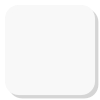
Onboarding#
Onboarding ist das Wort für den Prozess um Interessenten zu Anwendern zu machen: Was muss jemand machen, um deine Applikation anwenden zu können.
Wir haben mehrere ausgefeilte Prozesse, Interessenten zu deinen Anwendern zu machen.
Die wichtigsten Prozesse sind:
- automatischer Double Opt-in Prozess
- administrierte und betreute Aufnahme neuer Kunden
Hier wird im folgenden beschrieben, wie das Onboarding funktionieren kann. Damit kannst Du auswählen, welcher Prozess für dich und deine Applikation am besten geeignet ist.
Double Opt-in#
Bei einem Double Opt-in äußert ein Interessent zwei mal hintereinander, dass er wirklich zu einem Anwender werden möchte.
Das ist ein sehr sicheres Verfahren für Anwender und Anbieter. Beide können sich sicher sein, dass die Geschäftsbeziehung und der Kontakt erwünscht ist. Anwender schätzen dieses Verfahren üblicherweise sehr.
Da es der Standard ist, sind Anwender in der Regel auch schon darauf konditioniert: Du kennst das bestimmt, das du dich auf einer interessanten Webseite registrierst und anschließend diese Registrierung über eine E-Mail, eine SMS oder einen weiteren Schritt bestätigen musst.
Bei uns funktioniert das Double Opt-in folgendermaßen:
- Der Interessent besucht eine Landingpage, eine Webseite oder einen anderen Ort, wo er über die Möglichkeit informiert wird, sich registrieren zu können. Hier sollte der Anwender auch dringend darauf hingewiesen werden, was mit seinen Daten passieren wird, wenn er sich registriert.
- Der Interessent klickt dann auf einen Link oder einen Button um die Registrierung zu starten.
- Dem Interessent wird ein Formular gezeigt, auf dem die notwendigen und relevanten Daten abgefragt werden. Dazu gehören Firmenname, Vorname/Nachname und Anrede des Interessenten und eine E-Mail-Adresse.
- Dem Interessent werden dann auch noch einmal die Vertragsbedingungen als Herunterladbares PDF Dokument angezeigt.
- Der Interessent bestätigt die Eingaben und dass er mit den Vertragsbedingungen einverstanden ist.
Damit ist ein Vertrag zustande gekommen. Der Interessent ist zum Anwender geworden. - Der Anwender wird auf eine Dankeschön-Seite weiter geleitet.
- Zeitgleich versendet AgileAS an den neuen Anwender eine E-Mail. Darin wird der Anwender aufgefordert für sich selbst ein Passwort zu wählen. Die E-Mail enthält dazu einen sicheren Link, über welchen das Passwort gesetzt werden kann.
- Der Anwender besucht die Webseite hinter dem Link und richtet sein Passwort ein.
- Der Anwender wird anschließend auf die Login-Seite weiter geleitet, wo er sich mit seinen neuen Zugangsdaten einfach anmelden kann.
Reagiert der Anwender nicht auf die E-Mail geschieht nichts weiter. AgileAS wird die Daten nach Ablauf der Gültigkeit des Links wieder verwerfen.
Beim ersten Anmelden wird dem neuen Anwender noch einmal eine Erstlogin-Info angezeigt.
Der gesamte Prozess kann völlig unbeaufsichtigt betrieben werden. Interessenten können sich also selbständig registrieren und einen Vertrag abschließen.
Reseller#
Sofern Du ein Wiederverkäufer (Reseller) bist, hast Du weiteren Gestaltungsspielraum, um deine Anwender noch besser zu bedienen.
- Wir stellen dir als Reseller eine eigene Registrierungs- und Anmeldemaske mit deinem Logo zur Verfügung.
- Du erhältst eine Nachricht, wenn sich jemand registriert hat. Du kannst deine neuen Anwender also proaktiv abholen und anleiten.
- Die Texte, die unser AgileAS an deine Anwender versendet, können von dir angepasst werden.
- Den Inhalt der Erstlogin-Info kannst Du selbst breit stellen. Du kannst sogar wählen, ob jeder Anwender hier noch etwas bestätigen muss, oder ob er einfach nur die Erstlogin-Info betrachten und wegklicken muss.
Das kann hilfreich sein in Unternehmen, die mit jedem einzelnen Mitarbeiter eine gesonderte Betriebsvereinbarung schließen müssen.
Administrierte Kundenaufnahme#
Diese Option gilt nur, wenn du ein Reseller bist und Administrator-Rechte besitzt.
Und so kannst du einen neuen Kunden anlegen:
- Du meldest dich auf der AgileAS-Plattform
 an.
an.
- Du wechselst auf das Tab Mandanten.
- Hier klickst du den Button Neu an und gibst die wichtigsten Daten zu deinem neuen Kunden an. Dazu gehört der Firmenname, eine Anschrift und entweder eine kommerzielle Registriernummer oder die Steuernummer/Umsatzsteuernummer des neuen Kunden. Auch die E-Mail-Adresse für Vertragsangelegenheiten ist wichtig. Speichere die Daten anschließend ab.
- Nun klickst Du den neuen Kunden-Datensatz an und klickst auf den Button als ausgewählter Mandant arbeiten.
- Wechsle nun in das Tab Anwender.
- Hier klickst Du auf den Button Neu legst den oder die Anwender an. Du solltest mindestens Vorname, Nachname und Anrede, sowie die E-Mail-Adresse angeben.
Bitte beachte, dass du damit personenbezogene Daten speicherst! Du darfst das selbstverständlich nur tun, wenn die jeweilige Person damit einverstanden ist. - Nachdem du die Daten des/der Anwender gespeichert hast, wählst du den neuen Datensatz aus und klickst auf den Button (Ersatz-) Passwortlink versenden. Der Anwender erhält dann eine E-Mail, die ihn dazu auffordert ein Passwort zu setzen.
Der Rest funktioniert hier auch wie oben beschrieben: - Der Anwender besucht den Link und wählt ein neues Passwort.
- Der Anwender kann sich dann mit seinen Zugangsdaten anmelden.
